Как подключиться к сервису «1С–Отчетность»?
Для подключения к сервису 1С-Отчетность необходимо оплатить счет (стоиомость лицензии 3900 рублей)
Получить счет на оплату возможно позвонив в клиентский отдел по тел. 8 (3412) 90-79-25 или отправить письмо на электронную почту 907925@mail.ru
Также заявку на получение счета можно отправить с сайта

После чего необходимо отправить Заявление на подключение к электронному документообороту.
Для этого выполните следующие действия:
1. Перейдите в настройки 1С-Отчетности и откройте «Заявление на подключение к 1С-Отчетности» (или нажмите кнопку «Подключение к 1С-Отчетности» в карточке Вашей организации)
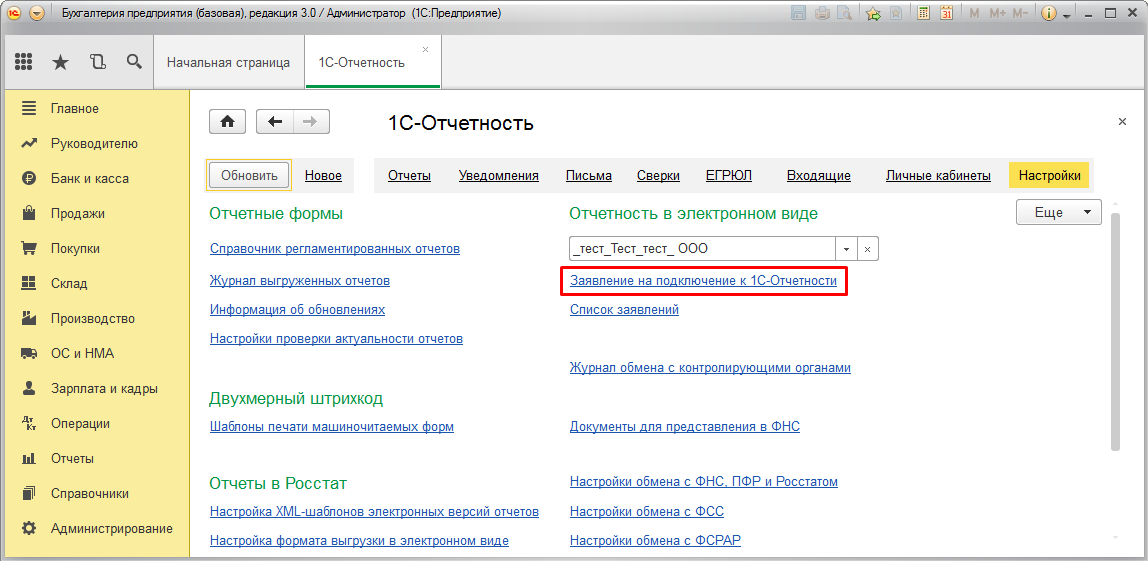
2. Откроется окно «Мастер заполнения заявления на подключение». Нажмите кнопку «Далее».
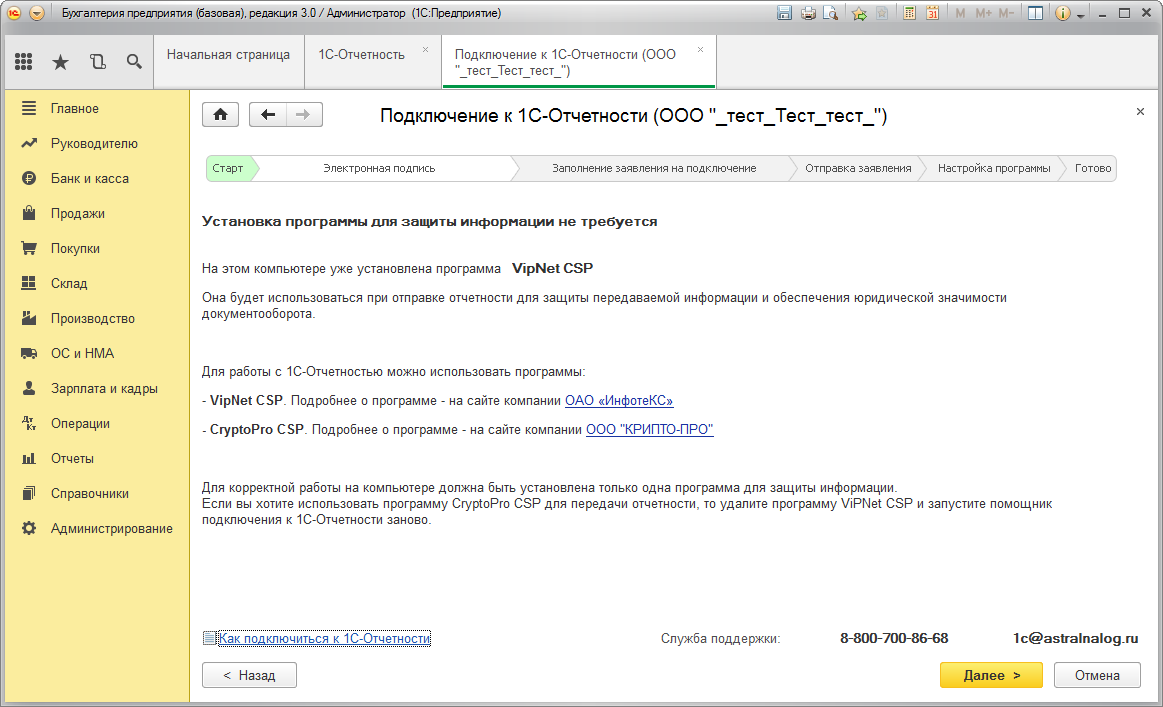
3. На этом шаге откроется окно выбора криптопровайдера. По умолчанию будет выбрана программа, которая уже установлена на Вашем компьютере.
Примечание. Если ни одна из программ не установлена, выберите программу, которая будет использована для подписи и шифрования документов отчетности и произведите её установку. Если тип криптопровайдера для вас не принципиален, рекомендуется установка бесплатного СКЗИ ViPNet CSP. В случае если Вы выбираете СКЗИ КриптоПро, необходимооплатить лицензию на сайте разработчика.
Для корректной работы должна быть установлена только одна программа - криптопровайдер. В случае если у вас установлено два криптопровайдера, необходимо удалить оба криптопровайдера, после чего установить один, необходимый.
Если вы будете производить установку криптографии непосредственно в процессе отправки заявления, на одном из шагов вам потребуется перезагрузить компьютер. После перезагрузки системы, запустите программу 1С и вернитесь в «Заявление на подключение к 1С-отчетности». При запуске мастера подключения, 1С автоматически перенаправит вас на тот шаг оформления заявления, на котором вы остановились.
4. На следующем этапе необходимо принять соглашение о присоединении к регламенту УЦ. Ознакомьтесь с содержанием соглашения, проставьте галочку «Подтверждаю...» и нажмите кнопку «Далее».
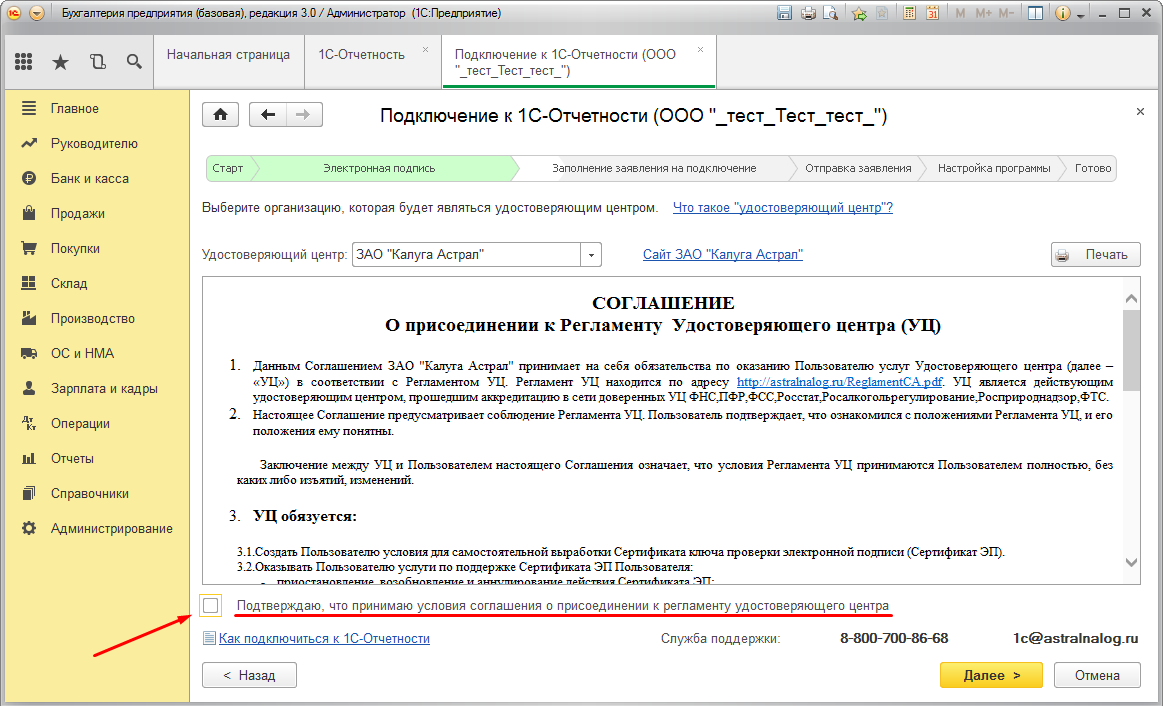
5. В открывшемся окне необходимо указать всю необходимую информацию об организации, сотруднике-владельце сертификата, контролирующих органах, с которыми будет осуществляться обмен и номере SMS-уведомлений (по желанию абонента). Нажмите «Далее».
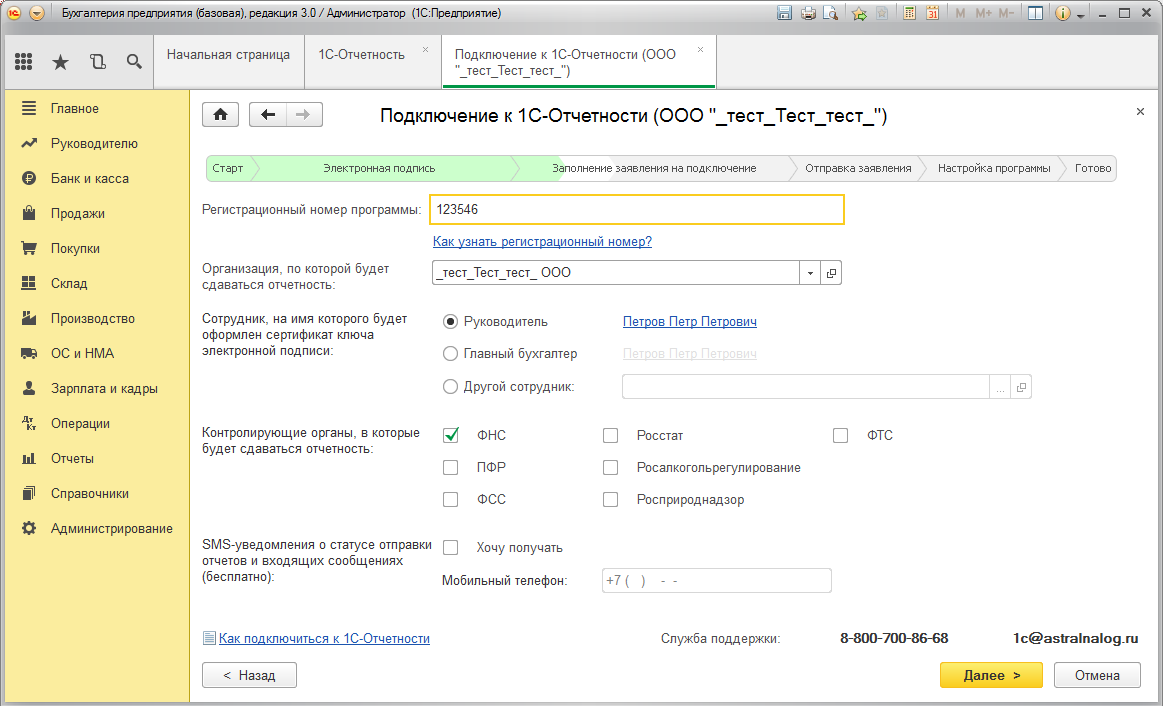
6. Проверьте верность заполнения информации об организации и нажмите «Далее».
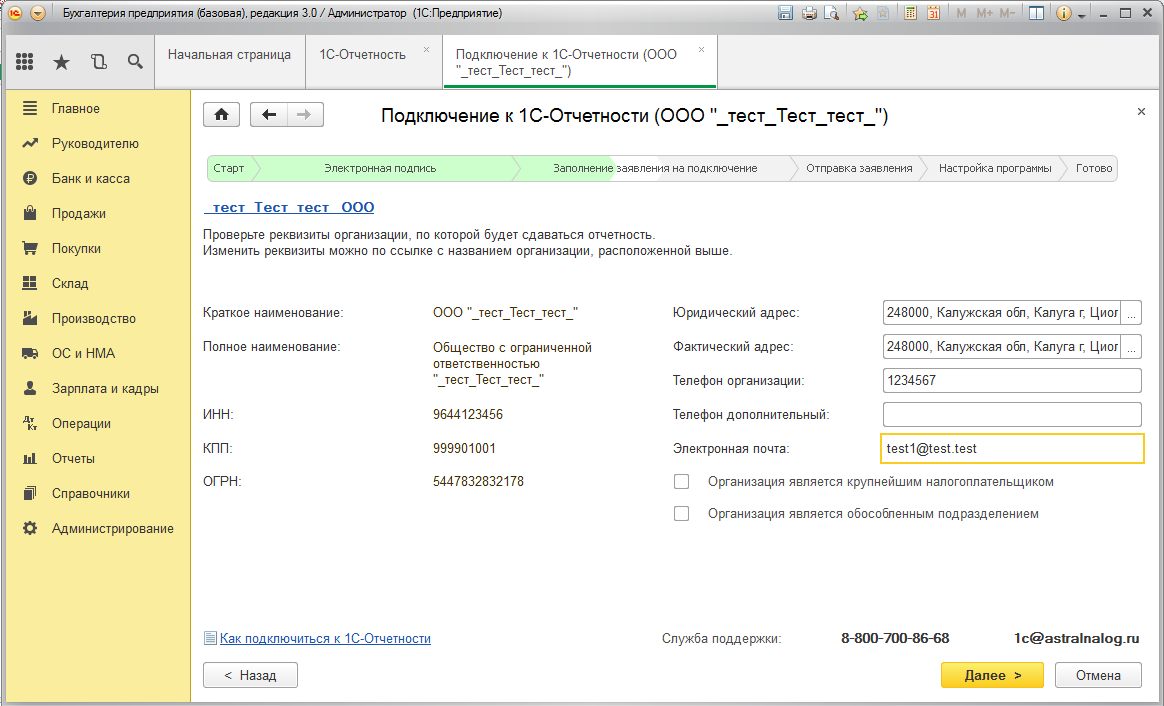
7. Укажите информацию о владельце сертификата ключа подписи. Заполните оставшиеся незаполненными поля и нажмите кнопку «Далее».
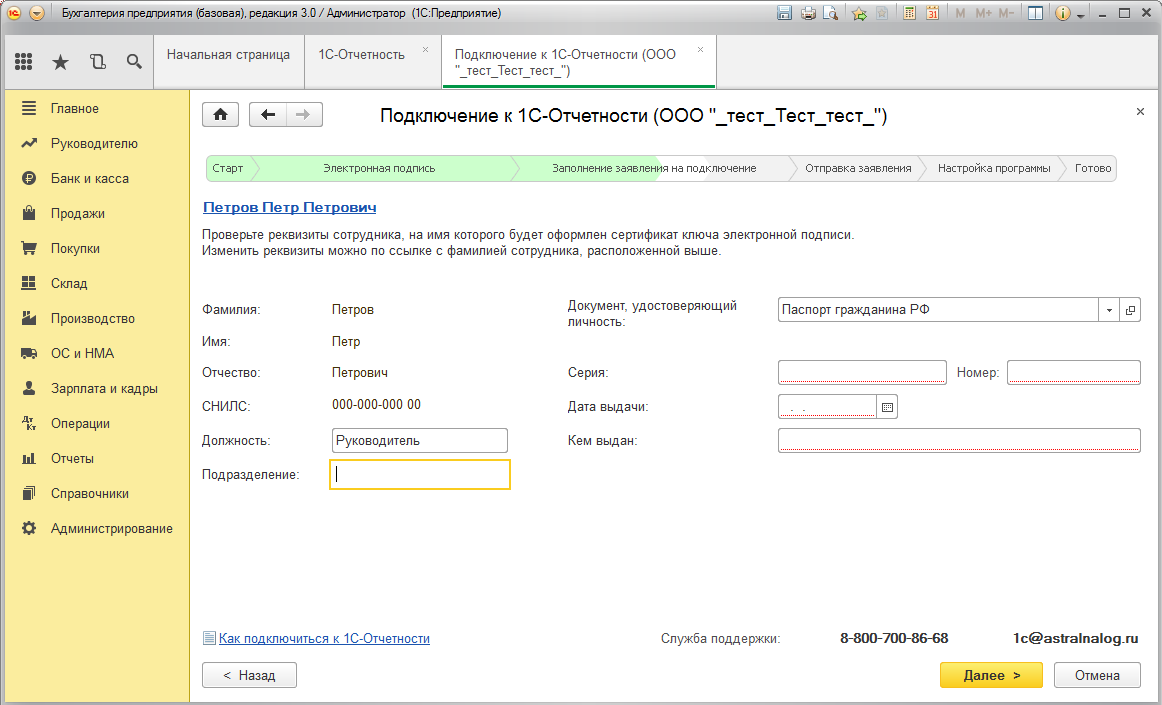
8. Укажите коды контролирующих органов, в которые будет осуществляться документооборот.
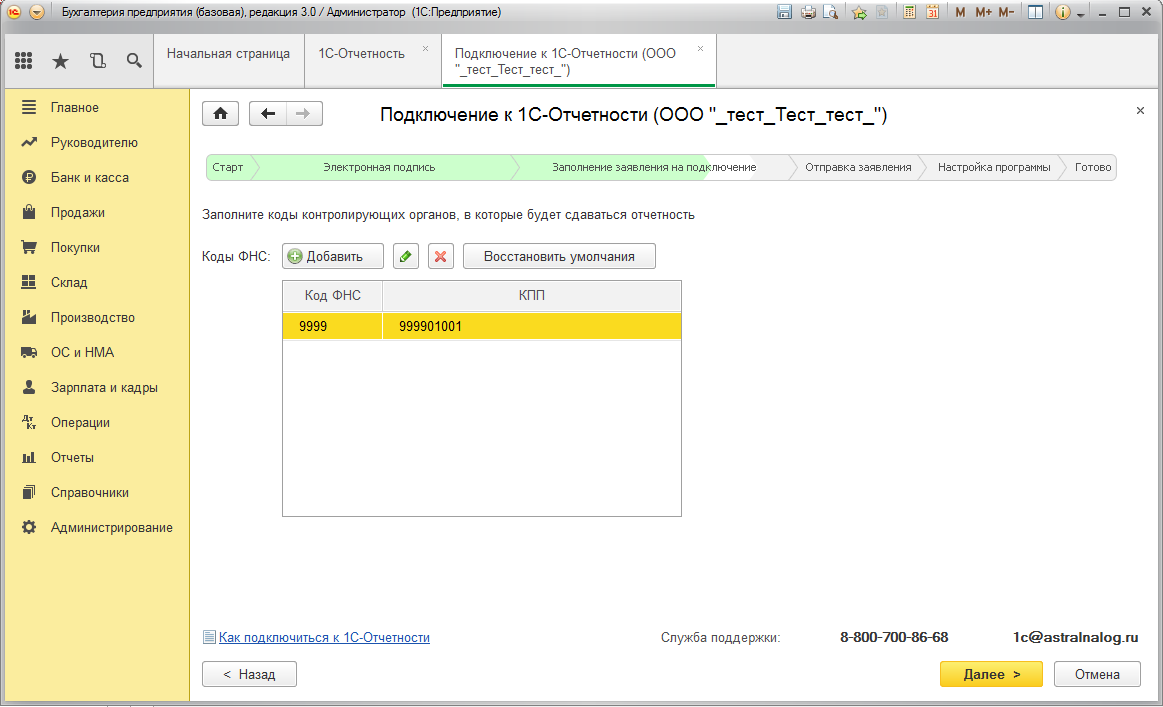
9. На следующем шаге укажите, хотите ли Вы подключиться к сервису 1С-ЭДО для обмена юридически значимыми электронными документами с контрагентами.
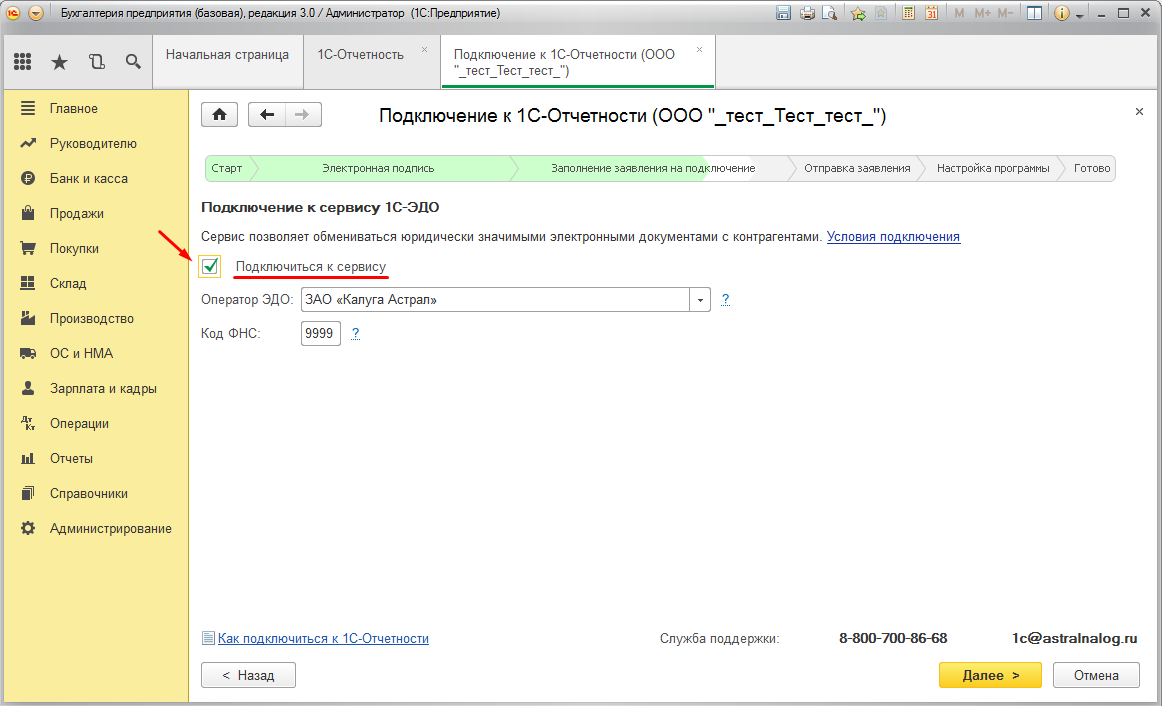
10. Перед Вами отобразиться сформированное заявление на подключение для окончательной проверки данных. Если информация заполнена корректно, нажмите «Далее».
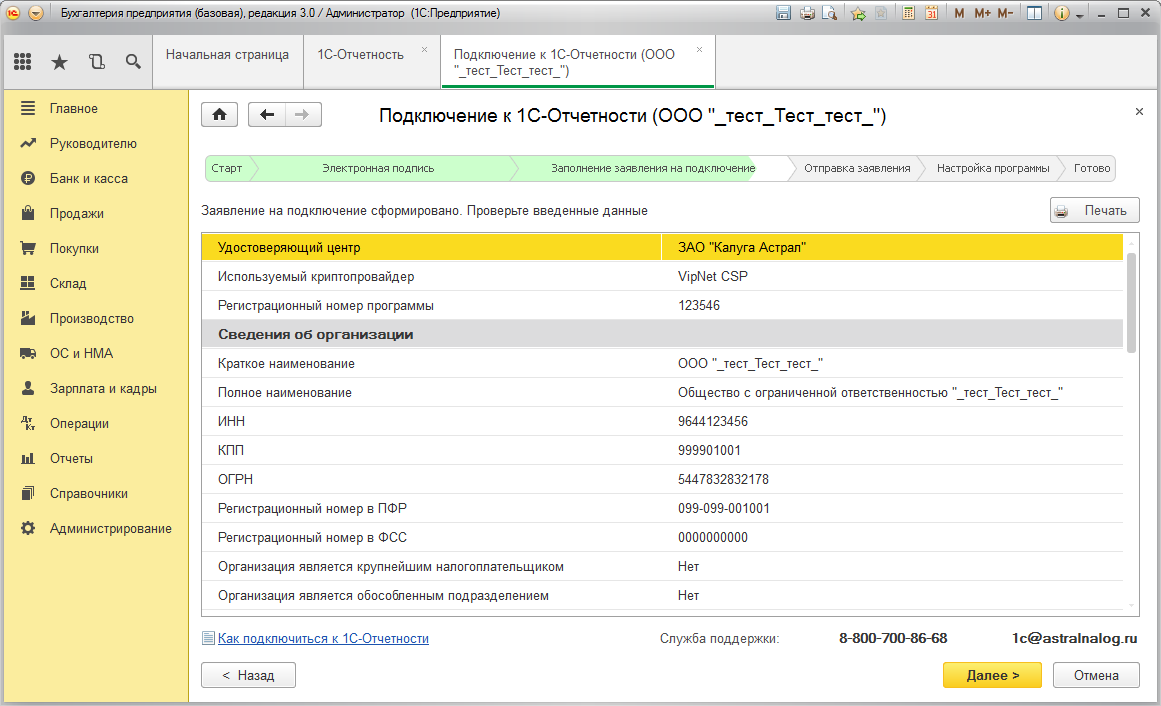
11. Ознакомьтесь с инструкцией по созданию ключа электронной подписи и нажмите кнопку «Создать ключ электронной подписи». При создании контейнера строго придерживайтесь пунктов инструкции по его созданию.
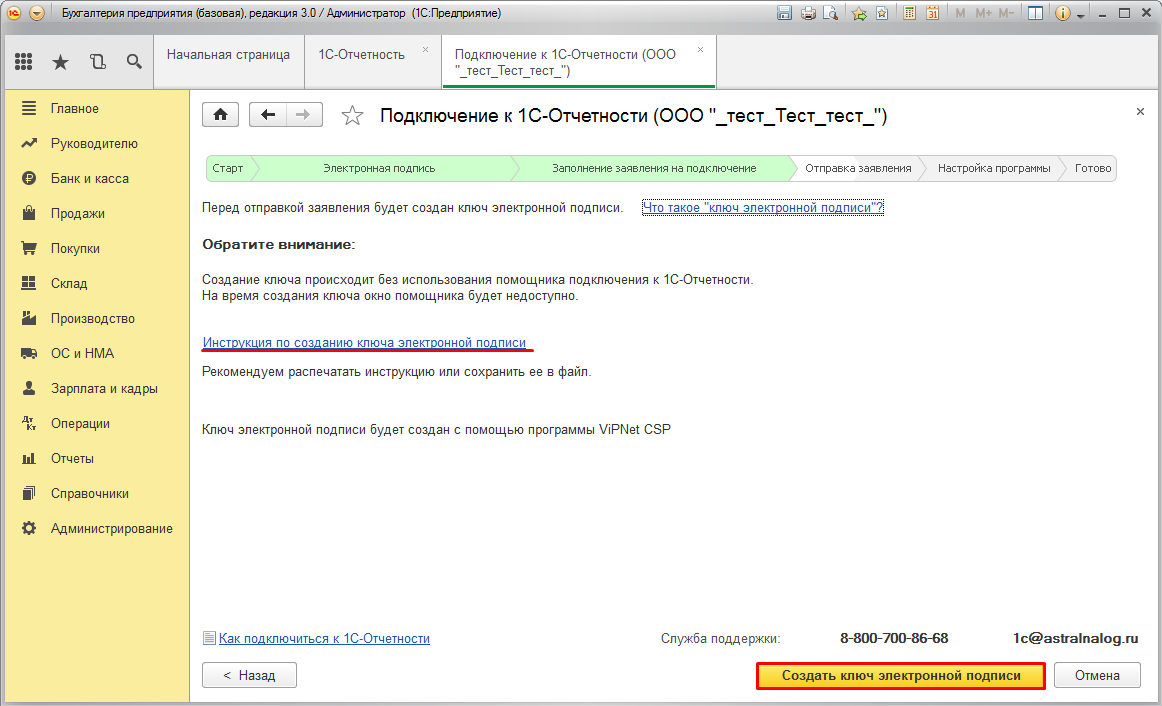
Внимание! После того, как контейнер закрытого ключа будет создан, ОБЯЗАТЕЛЬНО сохраните его резервную копию(скопируйте папку с контейнером) на съемный носитель и запомните введенный вами пароль. При утере либо уничтожении контейнера закрытого ключа восстановить его невозможно!
11. После генерации контейнера закрытого ключа ПО «1С» начнет отправку заявления на сервер. В случае успешной отправки перед Вами появится соответствующее сообщение. Нажмите кнопку «Ок».
Внимание! После отправки заявления вам необходимо будет связаться с нашим клиентским отделом. Пока мы ни не отправим заявление на регистрацию, создание сертификата не начнется и статус заявления не изменится.
12. Для завершения процедуры подключения к ПП «1С-отчетность» необходимо дождаться регистрации Вашей учетной записи и получить необходимые сертификаты по нажатию кнопки «Обновить статусы заявлений».
В случае отстутсвия программы 1С Бухгалтерия 8.3, данную программу можно приобрести у нас


